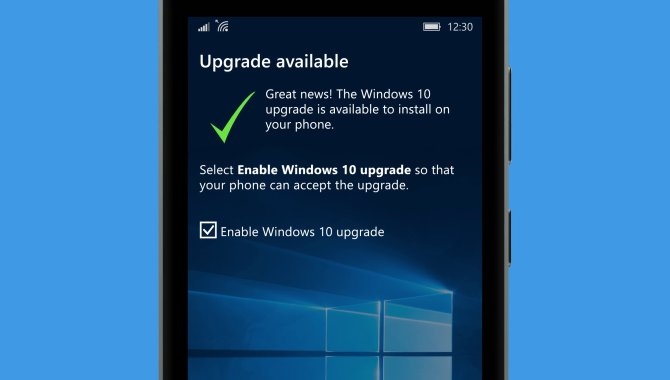Guide: Opgrader Windows Phone 8.1 til Windows 10 Mobile
Efter den ene månedlange forsinkelse efter den anden udgav Microsoft omsider Windows 10 Mobile-opgraderingen til ældre Lumia-smartphones fra Nokia og Microsoft med Windows Phone 8.1.
I den forbindelse har Microsoft nu frigivet en officiel video, der guider dig igennem en fuld opgradering fra Windows Phone 8.1 til det nye Windows 10 Mobile. Det er dog ikke alle Lumia-modeller, der kan opgradere til den nye Windows-software.
1. Tjek om din Lumia-mobil kan opgraderes
Det første du skal gøre, er derfor at sikre dig, at du har enten en Lumia 430, 435, 532, 535, 540, 635, 640, 640 XL, 735, 830 eller 930. Det er disse modeller, der indtil videre kan få Windows 10 Mobile. Hvis du har en anden Lumia-smartphone, er der ikke andet for end at vente på en eventuel nyhed om, at Microsoft udvider opgraderingen til flere enheder eller prøve at kontakte Microsoft for at høre, om der er nyt på vej din netop din model.
2. Download Microsoft-appen Upgrade Advisor
Herefter anbefaler Microsoft, at du tager et smut forbi Microsoft Store og downloader appen Upgrade Advisor, som før har været omtalt her på Mobilsiden. Med den app kan du lynhurtigt se, om din Lumia-smartphone er kompatibel med den nye Windows 10 Mobile-software.
Hvis det er tilfældet, vil du muligvis få en meddelelse om, at Microsoft arbejder sammen med teleselskaber og smartphoneproducenter for at få udsendt opdateringen til din model hurtigst model. Herfra er der ikke andet at gøre end at vente på, at din model modtager opgraderingen.
3. Frigør plads til at downloade opgraderingen
Når du modtager en notifikation om, at Windows 10 Mobile-opgraderingen er tilgængelig, anbefaler Microsoft, at du åbnerUpgrade Advisor-appen igen. Den vil guide dig igennem opgraderingen og særligt hjælpe dig med frigøre plads på din Lumia-mobil, hvis der ikke er plads nok til at downloade opgraderingen.
Heldigivis har Microsoft gjort det nemt ved at du enten kan flytte filer midlertidigt til et eksternt microSD-kort eller foretage en backup i OneDrive. Du kan også gå mere avanceret til værks, hvis du selv vil udvælge de enkelte filer, du vil flytte for at frigøre plads. I videoen ses det, at Windows 10 Mobile-opgraderingen fylder 1,72 GB, så forvent, at den også ligger i den størrelsesorden på din Lumia-mobil.
4. Gør din mobil klar til opgraderingen
Efter du har lavet en automatisk backup til OneDrive eller dit microSD-kort eller har udvalgt filer manuelt, så der er nok ledig plads, er du ved at være klar til at kunne begynde opgraderingen. Her anbefales det både at være forbundet til dit WiFi-netværk, da det ellers kan blive en dyr affære at downloade via mobildata, hvis dit abonnement ikke rustet til det. Opladeren anbefales også at være sluttet til, da en så stor opgradering ofte sluger en del strøm.
5. Begynd opgraderingen
Opgraderingen starter du ved at gå ind i Indstillinger og derefter Opdatering af telefon, hvor du skal trykke på download-knappen. Når Windows 10 Mobile er downloadet, skal du blot trykke ”installer” og acceptere betingelserne. Nu genstarter din Lumia-smartphone, og så er det blot at vente, indtil den tænder igen – nu med Windows 10 Mobile installeret.
6. Gendan fjernet indhold fra microSD-kort eller OneDrive
Hvis du benyttede Upgrade Advisor-appen for at frigøre plads til at foretage opgraderingen, skal du nu åbne appen igen. Her finder du nu en ”Gendan”-knap, hvor gendannelsen automatisk sker fra det medie, du valgte at lave back på.
Windows 10 Mobile er nu kørende på din Lumia-smartphone med præcis det samme indhold og de samme apps, som du havde liggende inden du frigjorde plads for at downloade opgraderingen.